Fehlendes NEUES Kontextmenüelement im Datei-Explorer wiederherstellen
Fehlt Ihr NEUES Kontextmenü in Windows 11 , Windows 10, Windows 8, Windows 7 oder Windows Vista ? Wenn Sie im Windows-Datei-Explorer(Windows File Explorer) mit der rechten Maustaste klicken , sehen Sie einen Eintrag „Neu“, mit dem Sie neue Ordner, Verknüpfungen, Dateien, Dokumente usw. erstellen können.

NEUES Kontextmenü fehlt in Windows
Wenn das Element NEUE(NEW) Dokumente erstellen im Kontextmenü des Windows-Datei-Explorers(Windows File Explorer) fehlt , können Sie es anhand der Anweisungen neu erstellen. Dies tritt normalerweise auf, wenn ein Registrierungsschlüssel fehlt oder beschädigt wird. Daher muss ein Registrierungswert geändert werden.
Geben Sie regedit in das Feld Ausführen ein und drücken(regedit) Sie die Eingabetaste, um den Registrierungseditor zu öffnen .
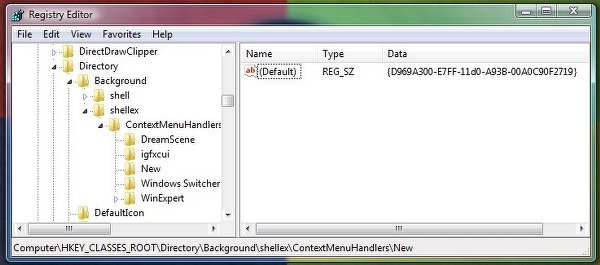
Stellen Sie sicher, dass sich der Registrierungsschlüssel „ (Standard)((Default)) “ unter befindet
HKEY_CLASSES_ROOT\Directory\Background\shellex\ContextMenuHandlers\New\
hat den folgenden Wert:
{D969A300-E7FF-11d0-A93B-00A0C90F2719}
Wenn es nicht vorhanden ist oder einen anderen Wert anzeigt, erstellen Sie es neu, um diesem Wert zu entsprechen.
Starten Sie den Explorer(Restart Explorer) neu und Sie können loslegen!
Wenn Sie möchten, können Sie alternativ auch diesen Registrierungs-Fix(this registry fix) herunterladen . Extrahieren Sie den Inhalt der ZIP-Datei und klicken Sie auf die Datei Recreate-NEW.reg , um deren Inhalt zu Ihrer Windows-Registrierung(Windows Registry) hinzuzufügen .
Dieser Registrierungseintrag(Registry) ist nur vorhanden, wenn die Windows Desktop Update- Komponente installiert ist. Wenn die Windows Desktop Update- Komponente nicht installiert ist, fügen Sie den Registrierungseintrag(Registry) und den Wert ( Standard ) hinzu.(Default)
Dieser Beitrag zeigt Ihnen, wie Sie Elemente aus dem neuen Kontextmenü bearbeiten, hinzufügen und entfernen,(Edit, Add, Remove items from New Context Menu) und dieser Beitrag hilft Ihnen, wenn das Dokumentelement „Neuer Text“ im Kontextmenü in Windows fehlt.
Related posts
Elemente aus dem Untermenü NEU im Explorer-Kontextmenü entfernen
Kontextmenü-Editoren: Kontextmenüelemente in Windows 11 hinzufügen, entfernen
Bearbeiten, Hinzufügen, Wiederherstellen, Entfernen von Elementen aus dem neuen Kontextmenü in Windows
Holen Sie sich zurück Öffnen Sie hier die Eingabeaufforderung anstelle von PowerShell im Explorer
Entfernen oder Hinzufügen des EFS-Dateibesitzes aus dem Kontextmenü in Windows 10
Der Datei-Explorer stürzt ab oder friert ein, wenn ein neuer Ordner in Windows 10 erstellt wird
Mit XnShell können Sie Bilder mithilfe des Kontextmenüs konvertieren, skalieren, drehen und bearbeiten
So laden Sie Untertitel für Filme über das Kontextmenü in Windows herunter
Hinzufügen des Objekts „Ausführen“ zum Sandbox-Kontextmenü in Windows 10
So fügen Sie Secure Delete zum Kontextmenü in Windows 10 hinzu
Send To Toys: Erweitern Sie das Systemkontextmenü „Send To“ auf Ihrem PC
Bildvorschau fehlt im Kontextmenü in Windows 11/10
So entfernen Sie das Kontextmenüelement "Weitere Optionen anzeigen" in Windows 11
Fügen Sie die Suche auf Google-Bildern über das Kontextmenü in Windows 11/10 hinzu
Das Kontextmenüelement „Als Standarddrucker festlegen“ fehlt in Windows 10
So fügen Sie ein kaskadierendes Kontextmenüelement für Windows-Sicherheit hinzu
Fügen Sie Open Windows Terminal als Administrator im Kontextmenü hinzu
Deaktivieren Sie das Rechtsklick-Kontextmenü im Startmenü von Windows 11/10
So fügen Sie „Alle extrahieren“ aus dem Kontextmenü für ZIP-Dateien hinzu oder entfernen sie
Fügen Sie Datenträgerbereinigung hinzu, um mit der rechten Maustaste auf das Kontextmenü von Festplatten zu klicken
